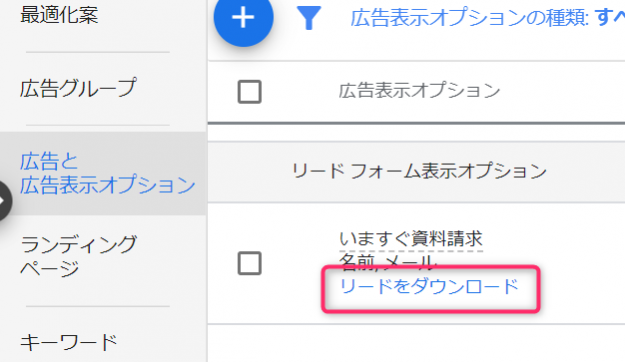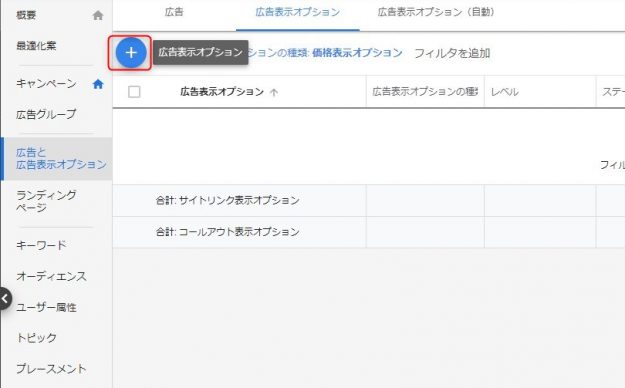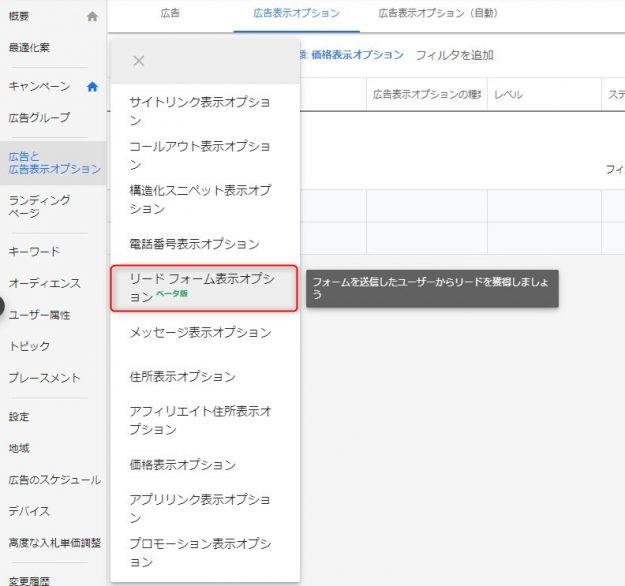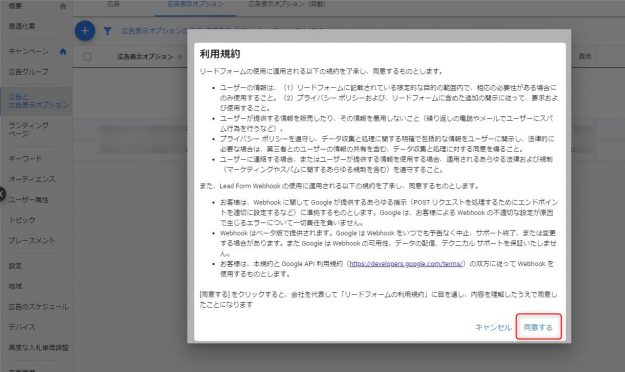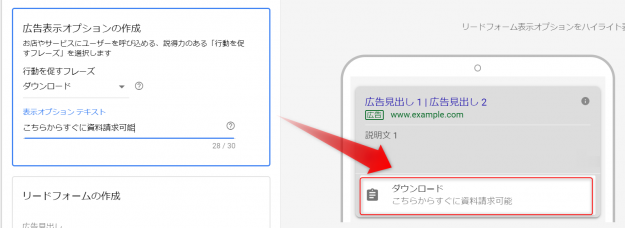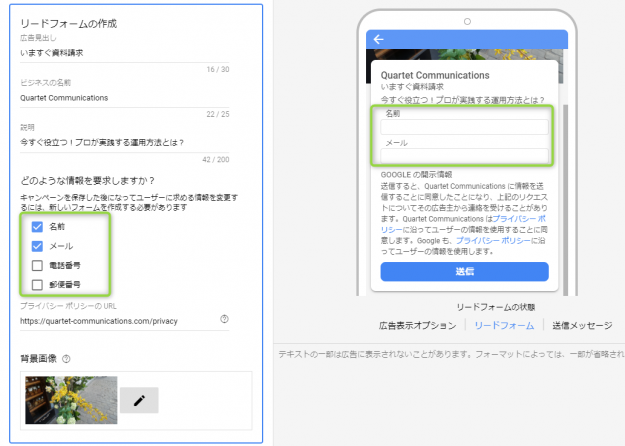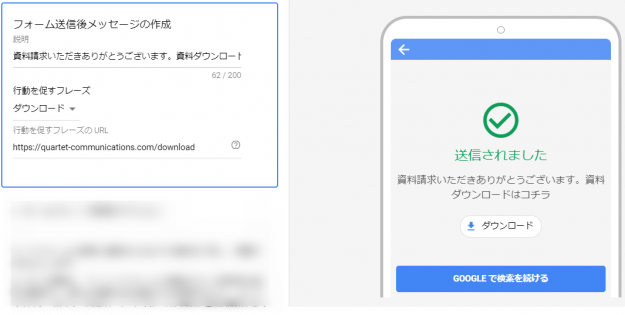2010年代もいよいよ終わりが近づいていますね。オリンピックの候補地に東京が立候補した際の有名なセリフ、「O・MO・TE・NA・SHI」を聞いた頃(2013年!)には遠い未来と思っていた2020年も、もう目の前。来ないと思うような未来もやってくるものですね。
さてさて、Google広告にて、リードフォーム表示オプション(β版)が登場しましたので、ご紹介します!
リードフォーム表示オプションとは
リードフォーム表示オプションとは、Google広告の表示オプションの一種で、検索結果画面にフォームに入力できる表示オプションが配信できるようになります。表示オプションが表示された回数やクリックされた回数、リードフォームが送信された回数も確認できるようです。
クリックするとgifアニメーションが見えます。
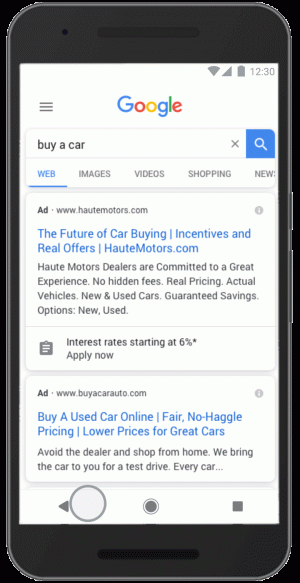
出典:リードフォーム表示オプション(ベータ版)を使用してより迅速に顧客にアプローチする
以下、関連するGoogle広告の公式ページです。
- リードフォーム表示オプション(ベータ版)を使用してより迅速に顧客にアプローチする
- Use lead form extensions in Search ads [BETA]
- Lead form requirements
- About lead forms
- Set up webhook integration for a Search lead form
リードフォーム表示オプションのメリット
この表示オプションを利用するメリットをいくつかご紹介します。
1)お問い合わせまでの導線が短い
広告の表示オプションをクリックするとフォームが表示され、そのままフォーム送信が完了されます。例えばユーザーが「ひとまず資料請求しておくかー」と考えている場合、最短でも 1.サイトを訪問、2.フォーム画面に遷移、3.項目を入力し送信 といった3手順を踏むケースが一般的です。一方、この表示オプションであれば、サイトを訪れなくても 1.項目を入力し送信 だけで完了します。つまり、導線がかなり短くなりユーザーの手間が省けますね。
2)Googleユーザーに効果的
特に、Googleにログインしている状態では、フォームに自動的にメールアドレス等が入力される仕様のため、フォーム入力の手間が大幅にカットされます。個人的に、スマートフォンで特にメールアドレスを打ち込むのって面倒だな(打ち間違いもしやすいし)と思う場面もありますが、これが短縮されるとなると、この表示オプションからのフォーム送信もありそうだと期待が高まります。
3)リード情報の収集が可能
フォーム送信完了したユーザーのリード情報を収集可能です。後述する注意点もありますが、打ち手の幅が広がりそうですね。
リードフォーム表示オプションの注意点
次に、リードフォーム表示オプションで注意すべき点を見ていきましょう。
1)利用規約への同意が必要
この広告表示オプションではユーザーがフォームに入力した情報をGoogle広告を介して得ることになることから、利用規約への同意が必要です。利用規約は表示オプションを設定しようとする際に表示されます。内容は以下の通りです。広告アカウント内でユーザー情報を得ることができるようになるため、必ず広告主様の同意を得た上で実施するようにしましょう。
利用規約
リードフォームの使用に適用される以下の規約を了承し、同意するものとします。
・ ユーザーの情報は、(1)リードフォームに記載されている限定的な目的の範囲内で、相応の必要性がある場合にのみ使用すること。(2)プライバシー ポリシーおよび、リードフォームに含めた追加の開示に従って、要求および使用すること。
・ ユーザーが提供する情報を販売したり、その情報を悪用しないこと(繰り返しの電話やメールでユーザーにスパム行為を行うなど)。
・ プライバシー ポリシーを遵守し、データ収集と処理に関する明確で包括的な情報をユーザーに開示し、法律的に必要な場合は、第三者とのユーザーの情報の共有を含む、データ収集と処理に対する同意を得ること。
・ ユーザーに連絡する場合、またはユーザーが提供する情報を使用する場合、適用されるあらゆる法律および規制(マーケティングやスパムに関するあらゆる規制を含む)を遵守すること。また、Lead Form Webhook の使用に適用される以下の規約を了承し、同意するものとします。
・ お客様は、Webhook に関して Google が提供するあらゆる指示(POST リクエストを処理するためにエンドポイントを適切に設定するなど)に準拠するものとします。Google は、お客様による Webhook の不適切な設定が原因で生じるエラーについて一切責任を負いません。
・ Webhook はベータ版で提供されます。Google は Webhook をいつでも予告なく中止、サポート終了、または変更する場合があります。また Google は Webhook の可用性、データの配信、テクニカル サポートを保証いたしません。
・ お客様は、本規約と Google API 利用規約(https://developers.google.com/terms/)の双方に従って Webhook を使用するものとします。
・ [同意する] をクリックすると、会社を代表して「リードフォームの利用規約」に目を通し、内容を理解したうえで同意したことになります。
2)リード情報は30日間しか保持されない
リードフォームから送信された情報は、csvでダウンロードが可能です。ただし、保持期間が30日間と短いため、定期的にダウンロードを行う必要があります。
3)キャンペーンごとに作成が必要
リードフォーム表示オプションは、1つの設定あたり1つのキャンペーンにしか紐付けることができません。同じ表示オプションを複数のキャンペーンで利用したい場合は、キャンペーンと同数の作成を行う必要があります。
4)モバイル端末が対象
この表示オプションはモバイル端末が対象です。PCを対象とした配信では利用できないため、提案時には注意が必要です。
5)得られる情報は限られる
フォームで打ち込んでもらう内容は何でも好きなものが利用できる訳ではありません。名前やメールアドレスなどに限定されています(項目は後述)。
リードフォーム表示オプションの設定手順
それでは設定手順をご紹介します。
1) 広告と広告表示オプションページに遷移し、「+」ボタンをクリック
2) リードフォーム表示オプションをクリック
3) はじめて作成しようと試みると、利用規約が表示されるので、確認の上「同意する」ボタンを押す
4) 広告表示オプションの作成
広告と一緒に表示するオプションを作成します。
- 表示オプションテキスト:半角30文字以内
- 行動を促すフレーズ:任意の項目を選択
- 見積もりを希望
- 申し込む
- お問い合わせ
- 登録
- ダウンロード
- 今すぐ予約
- 特典を入手
5) リードフォームの作成
リードフォーム表示オプションをクリックした後で表示される項目を記入します。
- 広告見出し:半角30文字以内
- ビジネスの名前:半角25文字以内
- 説明:半角200文字以内
- ユーザーに入力してもらう情報にチェック
- 名前
- メール
- 電話番号
- 郵便番号
- プライバシーポリシーのURL(弊社の例だとこのページです)
- 背景画像(画像の推奨サイズは 1200×628ピクセル(アスペクト比 1.91:1))
6) フォーム送信後メッセージの作成
フォーム送信完了後に表示するメッセージを作成します。
- 説明:半角200文字以内
- 行動を促すフレーズ:任意の項目を選択
- なし
- ウェブサイトにアクセス
- ダウンロード
- 行動を促すフレーズのURL:必要に応じてURLを入力
例えば、「資料請求フォーム」を作成したい場合は、行動を促すフレーズにて「ダウンロード」を選択し、pdfがダウンロードできるURLを入力するような使い方が想定されます。
その他:Webhookについて
規約にもある通り、Webhookという仕組みが使われています。
- アプリケーションの更新情報を他のアプリケーションへリアルタイム提供する仕組みや概念のこと。
- イベント(リポジトリにプッシュなど)発生時、指定したURLにPOSTリクエストする仕組みのこと。
Webhookを利用したセールスリード管理もCRM(顧客情報管理ツール)と連携してできるようですが、「Webhook を設定しない場合でも、収集したリード情報を広告表示オプションの表に手動でダウンロードできます」と記載があり、上述のcsvと同等と推察されます。省略可とあるようにマストではないため、興味がある方はチャレンジしてみてはいかがでしょうか。
まとめ:β版でも高いポテンシャル
β版でありながら、現時点で効果的な配信ができそうな表示オプションとして期待できます。今後PCへの対応や入力情報の追加なども期待したいですね!アップデートが激しいWEB広告業界の荒波を、2020年代も乗り越えていきましょう。